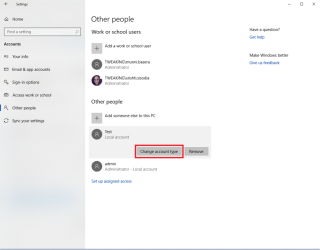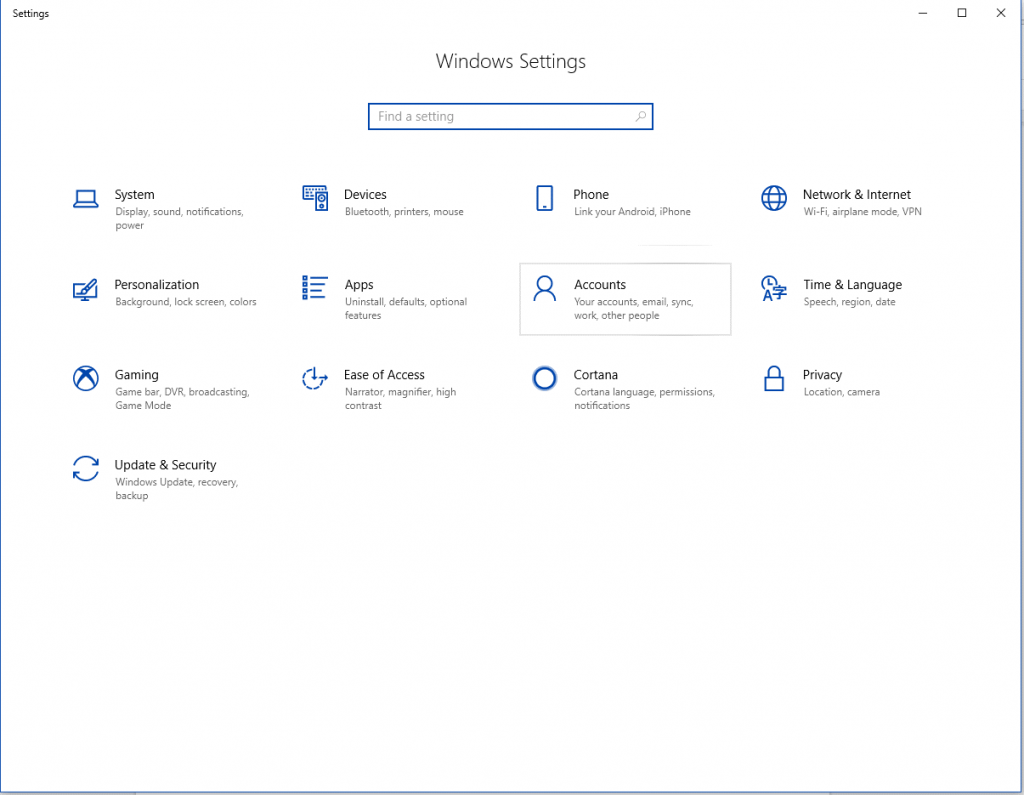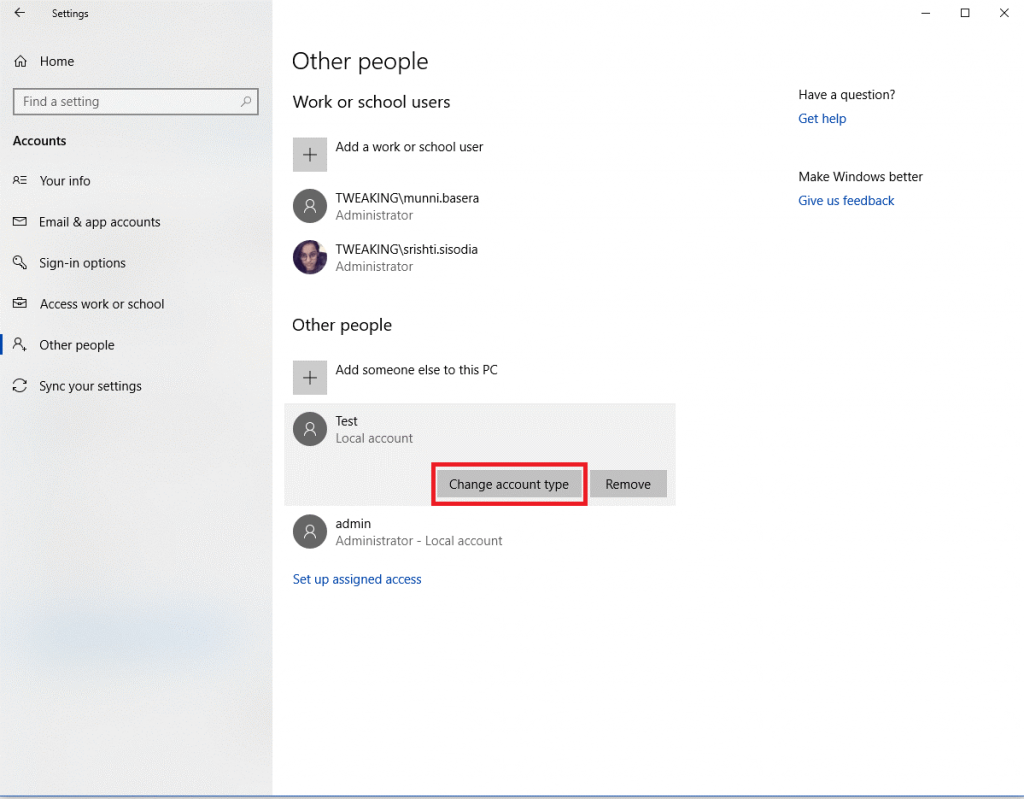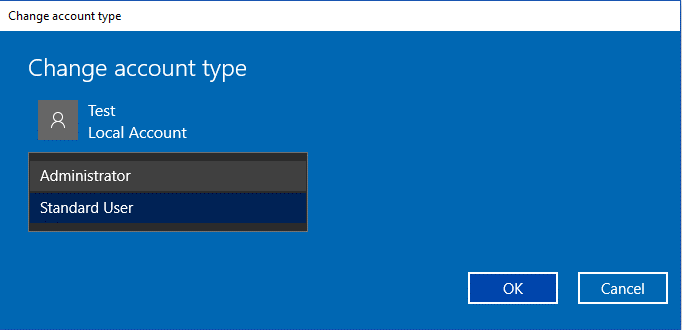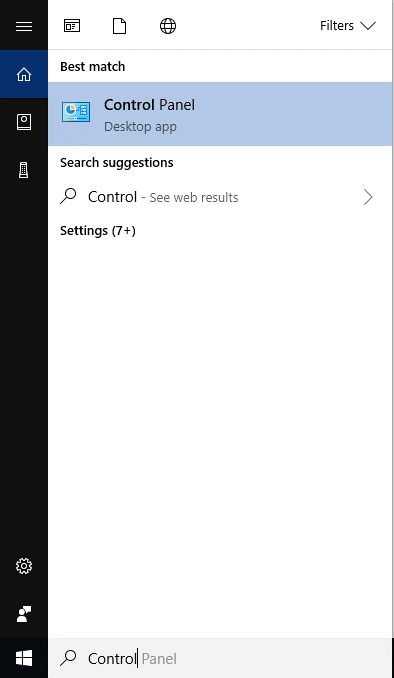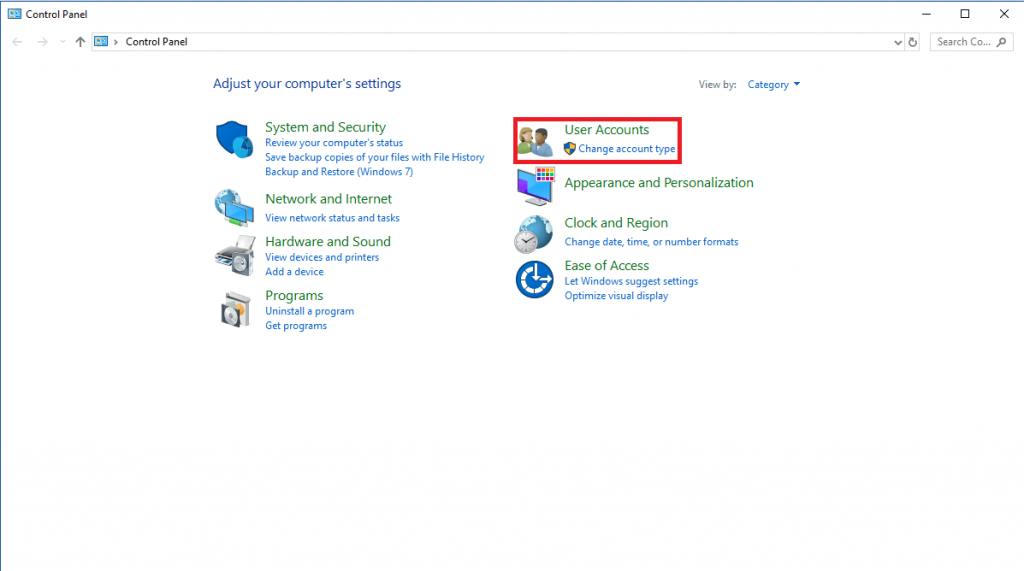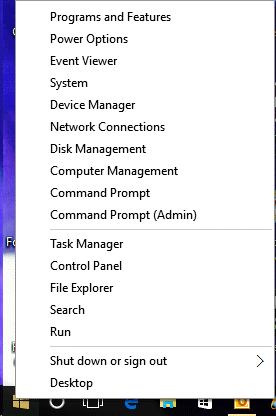Fie că este orice versiune de Windows, pentru a utiliza sistemul de operare Windows, trebuie să creați un cont de utilizator. Primul cont creat pe Windows este Administrator în mod implicit. Contul de administrator permite unui utilizator să efectueze acțiuni care sunt altfel limitate la un alt tip de cont de utilizator. Dacă sunteți un utilizator individual pe computer, atunci nu este rău să aveți un cont de administrator, dar dacă îl partajați cu familia sau prietenii dvs., atunci crearea unui utilizator standard este cea mai bună opțiune.
Anterior, Windows avea cont de administrator, standard și de invitat, dar cu Windows 10, există doar două tipuri de conturi: Administrator și Standard.
Cu contul de administrator, un utilizator poate efectua tot felul de acțiuni, indiferent dacă instalează un program sau trece prin UAC atunci când este nevoie de elevație pentru a efectua o sarcină, în timp ce contul standard este un cont în care utilizatorii au voie să folosească computerul, dar nu pot instala programe și nu va putea folosi UAC fără cont și parolă de administrator.
De obicei, creați un cont standard pentru copiii dvs., deoarece nu doriți ca aceștia să acceseze setările computerului și, cel mai rău, să le schimbe. Ce se întâmplă dacă copiii tăi cresc și nu le vei acorda privilegii să facă schimbări și multe altele? Pentru aceasta, trebuie să schimbați tipul de cont de utilizator. În această postare, vă vom ghida cu modalități prin care puteți schimba tipul de cont pe Windows 10.
- Utilizați Setări
- Schimbați tipul de cont cu conturi de utilizator
- Utilizați promptul de comandă
1. Utilizați Setări pentru a schimba tipul de cont de utilizator:
Puteți schimba tipul de cont de utilizator în Windows 10 prin aplicația Setări. Pentru a face acest lucru, urmați acești pași:
- Apăsați tasta Windows și I împreună pentru a deschide Setări.
- Veți obține lista de Setări, căutați Conturi și faceți clic pe ea.
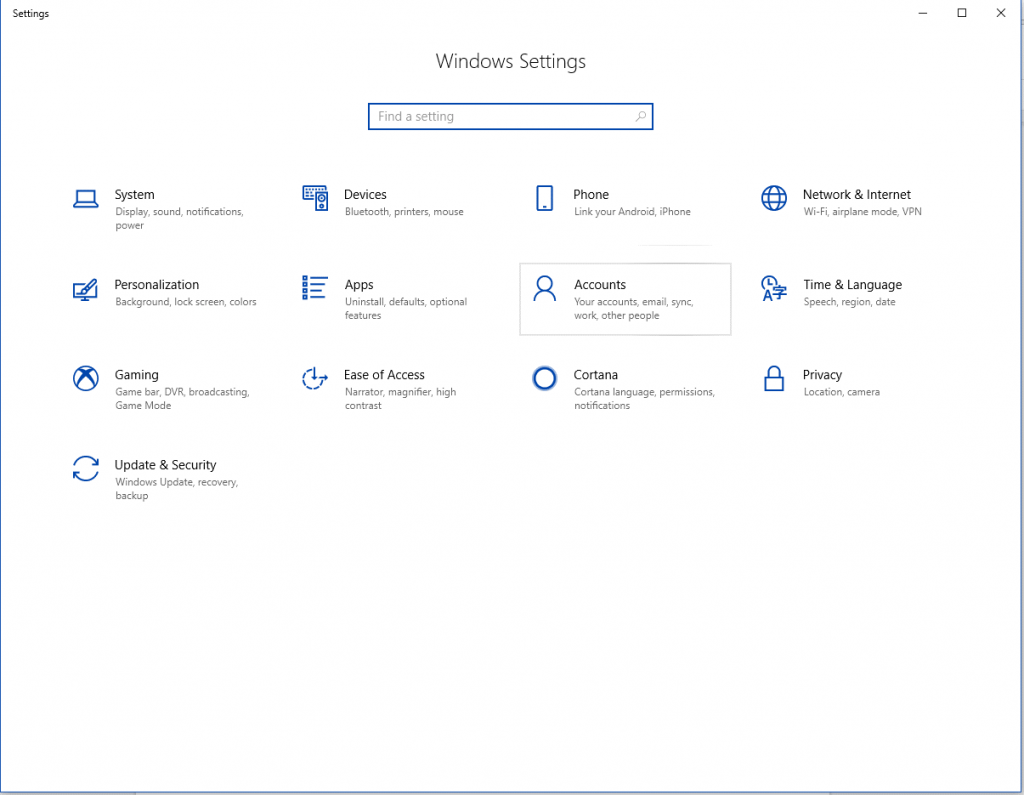
- Din panoul din stânga, selectați Alte persoane/Familie și alte persoane

- Sub Alte persoane, veți obține lista de conturi de pe computer. Faceți clic pe contul căruia doriți să schimbați tipul.
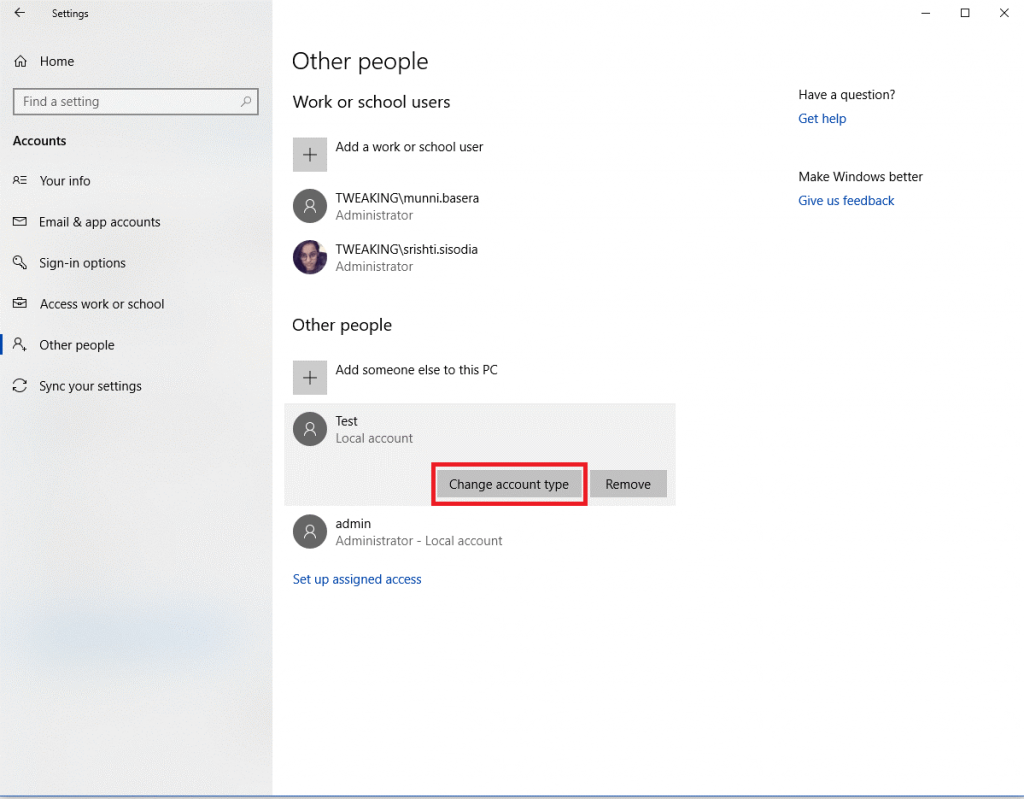
- Sub contul de utilizator, faceți clic pe Schimbați contul.
- Veți fi direcționat către o nouă fereastră, Schimbați tipul de cont, selectați Administrator din meniul derulant.
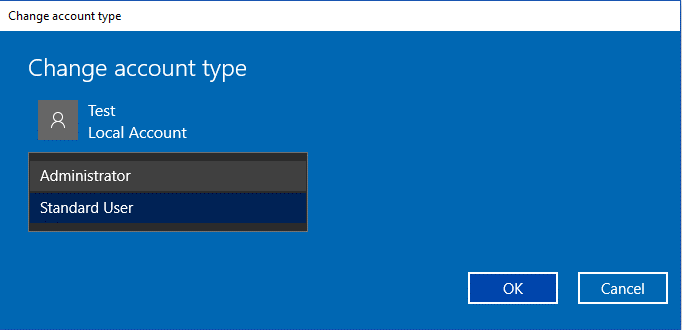
- Faceți clic pe OK, odată terminat.
Notă: Puteți folosi aceiași pași pentru a schimba tipul de cont de utilizator de administrator la unul Standard.
2. Schimbați tipul de cont pe Windows 10 cu conturi de utilizator:
Puteți schimba tipul de cont pe Windows 10 utilizând Panoul de control. Urmați pașii pentru a face acest lucru:
- Apăsați împreună tasta Windows și X pentru a obține meniul Power User. Din listă, faceți clic pe Panou de control.
- Notă: De asemenea, puteți accesa Panoul de control: Accesați bara de căutare de lângă meniul Start din Windows și tastați Panou de control și apăsați Enter.
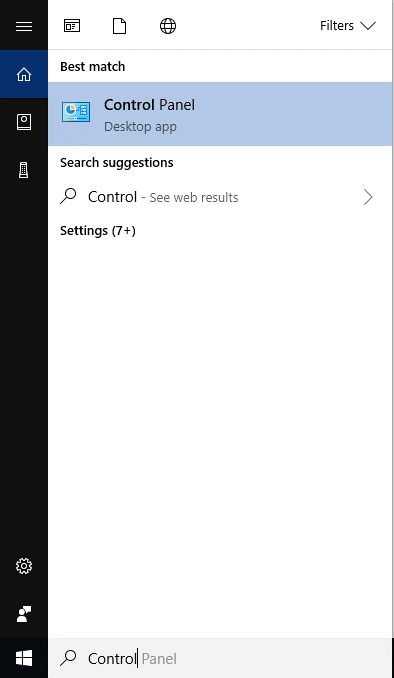
- Sub Conturi de utilizator, faceți clic pe Schimbați tipul de cont.
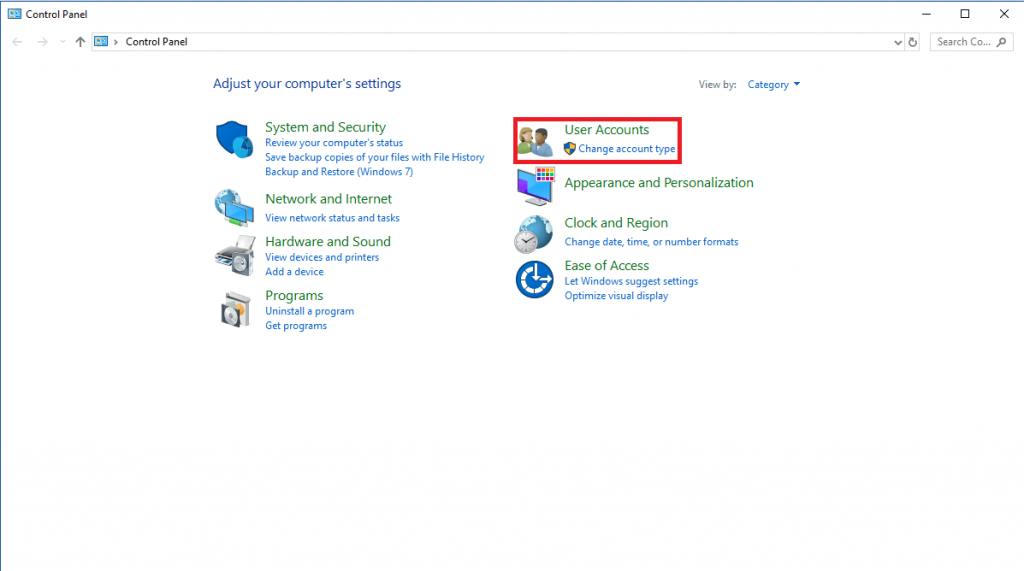
- Veți ajunge la fereastra Conturi de utilizator. Veți obține lista de utilizatori. Faceți clic pe contul de utilizator pentru care doriți să schimbați tipul de cont.
Notă: De asemenea, puteți accesa fereastra Conturi utilizator: Apăsați Windows și R pentru a obține fereastra Run. Tastați netplwiz și apăsați Enter.
- Faceți clic pe Proprietăți și apoi accesați Grupul de membru
- Schimbați tipul de cont din fereastra. Selectați Admin sau Standard în funcție de preferințele dvs. Faceți clic pe Aplicare și apoi pe OK pentru a efectua modificările.
3. Utilizați promptul de comandă pentru a schimba tipul contului de utilizator pe Windows 10:
Dacă sunteți cunoscător în tehnologie și vă place să utilizați promptul de comandă, atunci puteți utiliza această metodă pentru a schimba tipul de cont pe Windows 10.
- Apăsați împreună tasta Windows și X pentru a deschide meniul Power User și selectați Command Prompt (Admin).
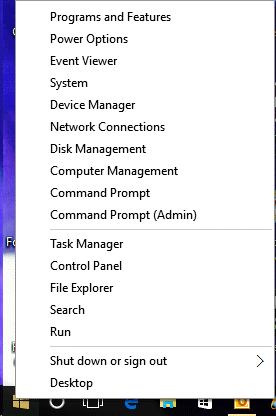
Notă: Accesați bara de căutare de lângă meniul Start Windows și tastați CMD pentru a obține Linia de comandă. Faceți clic dreapta pe Command Prompt și selectați Run as Administrator.
- Veți obține o fereastră Prompt de comandă, tastați net localgroup Administrators „nume-cont” /add și apăsați Enter pentru a adăuga un cont la Admin.
- Acum tastați comanda de mai jos pentru a schimba tipul de cont la Standard user net localgroup Administratori „nume-cont” / ștergere și apăsați Enter pentru a executa.
Notă: contul de administrator face parte în mod implicit din grupul de administrator și de utilizatori. Deci, pentru a-l transforma într-un cont de utilizator standard, trebuie doar să-l ștergeți din grupul de administrare.
- Contul de utilizator este acum un utilizator Standard, pentru a verifica același tip: „Net localgroup Users” în fereastra Command Prompt.
- Dacă contul se încadrează în lista afișată, înseamnă că nu este necesară nicio acțiune suplimentară. Totuși, dacă nu, atunci utilizați următoarea comandă:
net localgroup Utilizatorii testează /add
Deci, acestea sunt modalități de a schimba tipul de cont de la Standard la Administrator și invers. Încercați-le și permiteți sau refuzați permisiunea anumitor utilizatori de pe computerul dvs. pentru a păstra întotdeauna controlul.